Pengguna admin dapat mengatur Kebijakan Peninjauan Klaim khusus yang memungkinkan berbagai pengguna untuk dapat meninjau dan menyetujui klaim di Akun Aspire Anda.
Untuk informasi selengkapnya tentang cara menyiapkan Kebijakan Peninjauan Klaim, lihat artikel kami di sini.
Jika Anda adalah Approvers Klaim dalam bisnis Anda, ikuti langkah-langkah di bawah ini untuk menyetujui klaim:
Di dashboard Aspire Anda, klik "Klaims" pada bagian navigasi kiri (aplikasi web) atau klik "Menu" dan pilih "Klaims" (aplikasi seluler).
Klik Review klaim yang tertunda
Sekarang, Anda akan melihat klaim yang tersedia untuk disetujui oleh Anda (dan Approver dalam anggaran tersebut, jika ada)
Klik klaim dan nilai berdasarkan kebijakan internal perusahaan Anda. Anda juga dapat melihat Kebijakan Peninjauan Klaim Anda dengan klik Lihat Kebijakan pada Keterangan Klaim
Setujui klaim jika sesuai dengan kebijakan, atau tolak jika tidak.
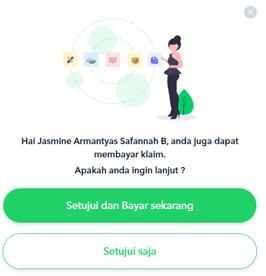
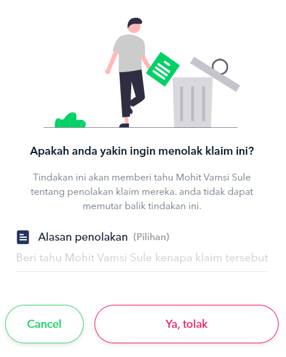
Pengguna Admin atau Keuangan dengan hak transfer dapat memilih "Setujui dan Bayar sekarang" atau "Setujui Saja". Sedangkan, pengguna lainnya akan melihat tombol "Setujui Saja". Apabila Anda memilih "Setujui Saja", maka klaim akan dipindahkan ke bagian Bayar klaim yang telah disetujui dimana pengguna Admin atau Keuangan dengan hak transfer dapat melakukan pembayaran.
Ada pertanyaan? Hubungi kami dengan klik ikon messenger di kanan bawah layar setelah Anda login.






